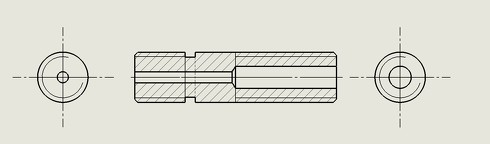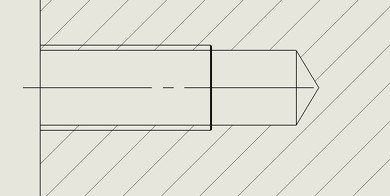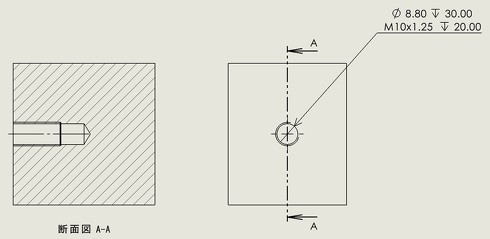機械要素の基礎〜ねじの製図について〜:3D CADとJIS製図(10)(2/2 ページ)
ねじの製図
では、ねじの実形状を2D図面で描く場合はどうすべきでしょうか。3D CADであればまだしも、2D CADや手描きとなれば非常に手間が掛かりますし、図7のように理解しやすいものにはなりません。
そこで、簡略化された図示方法が「JIS B 0002-1」に規定されています。
JISの図を例に、SOLIDWORKSで3D部品図と2D部品図を作成します。おねじ部品の場合、図1のように、ねじ山フィーチャーを使用すると、単純化したねじ山の2D図面を作製できないため、挿入(Insert)→アノテートアイテム(Annotations)→ねじ山(Cosmetic Thread)の順でねじの定義を設定します。
なお、図8のように“ねじのイメージ”を表示するには、3Dパーツのフィーチャーマネジメントツリーから「アノテートアイテム」を選択し、そのプロパティで「シェイディングされたねじ山」にチェックを入れます(図9)。
図10にあるように、ねじ山の頂は外形線として太い実線、ねじの谷底の線は細い実線で表されます。また、ねじの端面から見た図(例:図10の右側面図)のように、円周の4分の3にほぼ等しい円の一部で表し、できれば右上方側を四分円開けることが望ましいとされています。また、ねじの端面から見た図では面取りによって見える線を省略します。
なお、JISでは“ねじ部の境界が見える場合には太い実線で表す”と「3.2.5項 ねじ部の長さの境界」に記載されていますが、筆者のモデルの例では、図10に示すように、線のフォントとして設定された線種となってしまい、太い実線では表されていません。
ねじ部品の断面図にハッチングする場合は“ねじの山の頂を示す線まで伸ばして描く”とされています。図11、図12にその例を示しました。
ねじ穴作成の場合、SOLIDWORKSでは「穴ウィザード」により作成すると便利です。おねじ部品と同様に、ねじ部をシェイディング表示することもできます。2D部品図を描く場合、「断面図作成機能」においても図12で示すように、ねじ穴の断面図ではねじ山の頂までハッチングが描かれています。また、隠れたねじを描く場合、山の頂および谷底を細い破線で表しています。これらは、SOLIDWORKSのデフォルトの機能をそのまま利用して図面化しています。
図12の断面図で、ねじ穴部分を拡大します(図13)。おねじ、めねじの加工を行う場合、ねじが加工されていない部分が残ります。これを「不完全ねじ部」といいます。筆者も2D図面を描く際に、これをどうすればよいか悩みましたが、JISには“不完全ねじ部は省略可能であれば表さなくてもよい”と記載されています。
機能上これを表す必要がない場合には省略が可能です。なお、SOLIDWORKSの穴ウィザードでは、ねじ穴サイズ、ねじ山の深さ、下穴ドリルの径、下穴ドリルの深さを設定しますが、図面化においては不完全ねじ部は作成されません。
なお、図12の場合、前回解説した「穴寸法」は図14のように表示できます。
ねじに関する解説はまだまだあります。次回も、ねじの解説を取り上げつつ、他の機械要素についても説明します。お楽しみに! (次回へ続く)
関連記事
 ママさん設計者がやさしく教える「部品図の描き方超入門」
ママさん設計者がやさしく教える「部品図の描き方超入門」
ファブレスメーカーのママさん設計者が製図初心者向けに、「部品図」の描き方を分かりやすく解説。机上の学習も大切だが、実際に自分の手で図面を描いてみることが何よりも大切だ! 投影図のウソ・ホントをかぎ分けよう
投影図のウソ・ホントをかぎ分けよう
職場で慣れ親しんだ製図作法さえ、実は間違っていることがある。今回は、投影図に関する間違い探しの出題だ。 加工者の技能と心遣いを引き出すための製図
加工者の技能と心遣いを引き出すための製図
設計意図と併せ加工現場の事情もできるだけよく考えながら幾何公差を指定する。それが部品や製品の品質を高める。 脱2次元できない、3次元化が進まない現場から聞こえる3つの「ない」
脱2次元できない、3次元化が進まない現場から聞こえる3つの「ない」
“脱2次元”できない現場を対象に、どのようなシーンで3D CADが活用できるのか、3次元設計環境をうまく活用することでどのような現場革新が図れるのか、そのメリットや効果を解説し、3次元の設計環境とうまく付き合っていくためのヒントを提示します。 公差がなぜ今必要なのか? 本当は日本人が得意なことのはず
公差がなぜ今必要なのか? 本当は日本人が得意なことのはず
機械メーカーで機械設計者として長年従事し、現在は3D CAD運用や公差設計/解析を推進する筆者が公差計算や公差解析、幾何公差について解説する連載。第1回はなぜ今、公差が必要なのかについて話をする。 機械設計って、どんなことをするの?
機械設計って、どんなことをするの?
設計の概念を勘違いしているならば、CADを使う意味もなく、残業続きの日々となる。20年のキャリアを持つ技術士が、あなたをデキるエンジニアにすべく、設計の考え方を根底からたたき直す。(編集部)
Copyright © ITmedia, Inc. All Rights Reserved.
メカ設計の記事ランキング
- シーリングファンで合計2万台リコール ただし、安全設計により落下事故はゼロ
- デンソーが搬送ラインにラティス構造柔軟指を導入 多様な形状のワークに対応
- 筆者の経験したODMに関するエピソード【前編】 〜部品表の重要性〜
- 誰でも「マジンガーZ」の操縦者に! 全身3Dスキャンとフルカラー3Dプリンタで
- 量子コンピュータ上の非線形方程式の計算を指数関数的に加速させる手法を開発
- 金属3Dプリンタと未利用木材を組み合わせた建築モジュール
- IOWN APNを用いた「世界初」の3D CAD遠隔共同作業の実証に成功
- Japan Mobility Show 2025 レポート【メカ設計編】
- 3σと不良品発生の確率を予測する「標準正規分布表」
- 知っておきたいJISから見た機械材料 〜鋼の種類と違い〜
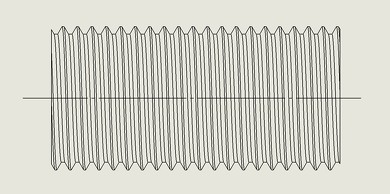
 リスト2 JIS B 0002-1より抜粋/編集
リスト2 JIS B 0002-1より抜粋/編集
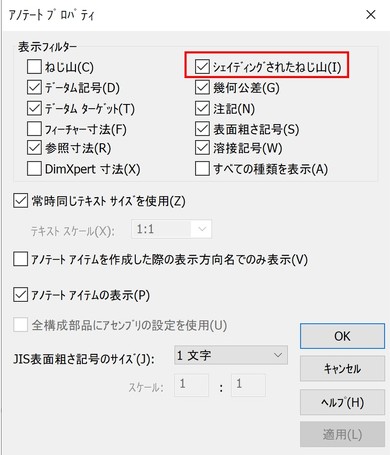
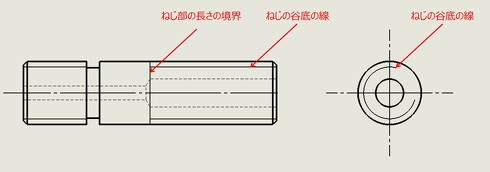
 リスト3 JIS B 0002-1より抜粋/編集
リスト3 JIS B 0002-1より抜粋/編集